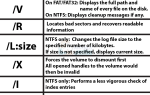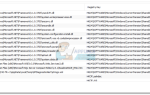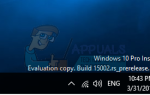Если вы используете Windows 8 или 10, вы, вероятно, заметили всплывающее окно, которое требует от вас для установки .NET Framework 3.5. Всплывающие окна могут быть случайными, если вы запускаете приложения в фоновом режиме или при запуске. Всплывающее окно говорит:
«Приложению на вашем компьютере требуется следующая функция Windows: .NET Framework 3.5 (включает в себя Net 2.0 и 3.0)»
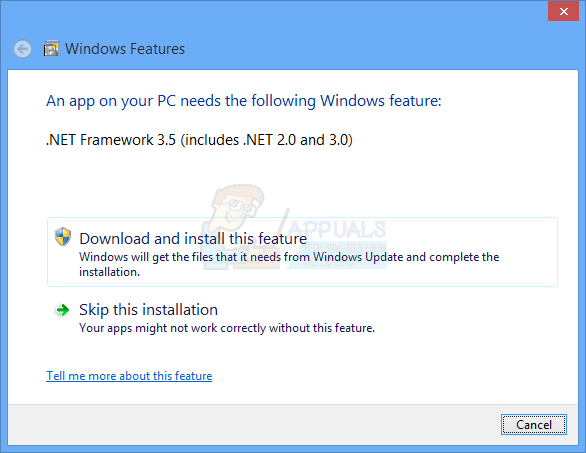
Всплывающее окно обычно является подлинным, но может быть запущено любой программой, которая нуждается в этой платформе, включая вредоносное ПО. Если вы решите пропустить установку, всплывающее окно может появиться снова при попытке установить программу или при попытке запустить определенную программу. Тем не менее, загрузка его из Интернета и установка его на ваш ПК будет только возвращать более расстраивающую ошибку, что платформа уже установлена. В этой статье объясняется, почему появляется это всплывающее окно, что такое платформа .NET и почему она нужна на вашем ПК. В конечном итоге мы расскажем вам о том, как установить .NET Framework 3.5 на свой ПК.
Чтобы понять, зачем нужен .NET Framework 3.5 и почему появляется этот запрос, сначала нам нужно понять, что такое .NET Framework. В программировании платформа представляет собой набор интерфейсов прикладного программирования (API), которые обычно являются общей библиотекой кодов, которые разработчики могут вызывать при разработке приложений. Таким образом, они не должны сами писать код с нуля, что экономит драгоценное время и, следовательно, побуждает программиста уделять больше внимания тому, что может сделать программа. В .NET Framework эта библиотека общего кода называется Framework Class Library (FCL). Коды в разделяемой библиотеке могут выполнять все виды различных функций, и они представляют собой тысячи таких кодов. Например, код для проверки связи с другим устройством в сети или код для вызова диалоговых окон «Открыть как» или «Сохранить как» находятся в этой среде.
В дополнение к стандартизированным кодам .NET Framework предоставляет среду выполнения для запуска приложений, созданных с использованием кодов инфраструктуры. Среда выполнения — это своего рода песочница, в которой запускаются приложения; то же самое, что происходит с Java-приложениями. Среда выполнения .NET называется Common Language Runtime (CLR). CLR также управляет потоками памяти и процессора, обрабатывает исключения программ и управляет безопасностью. Компилируя коды перед их выполнением, среда выполнения изолирует программное обеспечение от аппаратного обеспечения компьютера, обеспечивая таким образом, что закодированная программа может работать на любом ПК.
.NET Framework была разработана для нескольких операционных систем, но из-за своей проприетарной природы она в основном используется в Windows. Было несколько версий .NET Framework. Первоначальная идея заключалась в том, что более новые версии были обратно совместимы с кодами, созданными с использованием более старых версий. Однако стало ясно, что это больше не может иметь место. Однако в .NET Framework версии 3.5 размещены коды версий 3.0 и 2.0, поэтому она обратно совместима только с этими версиями. Последняя версия (V. 4.6) не имеет обратной совместимости и поэтому обычно запускается вместе с другими версиями.
Что вызывает .NET Framework 3.5 необходимо всплывающее окно в Windows 8/10
Windows 8 и Windows 10 обычно поставляются с обеими версиями .NET Framework 3.5 и 4.6. Однако включена только версия 4.6, и вам нужно будет включить .NET Framework 3.5. Поэтому любые программы, использующие платформу .NET версии 3.5, будут вызывать всплывающее окно, в котором необходимо установить .NET Framework 3.5, поскольку версия 4.6 не имеет обратной совместимости. Многочисленные программы были созданы с использованием этой среды, поскольку она поддерживает программы, написанные на C #, C ++, F #, Visual Basic и нескольких десятках других. В целях поощрения использования новой версии более старая платформа .NET Framework 3.5 отключена на вашем ПК. Однако некоторые кодеры распространяют требуемую версию со своими программами.
Если вы получили сообщение об ошибке, в котором говорится, что для запуска программы на вашем компьютере требуется .NET версии 3.5, вы можете использовать приведенные ниже методы для ее установки на свой компьютер. .NET Framework 3.5 включает в себя версии 3.0 и 2.0 и поэтому решает всплывающие окна с просьбой установить версии 3.0 и 2.0.
Способ 1. Включите .NET Framework 3.5 в программах и функциях.
К счастью, .NET Framework 3.5 поставляется с Windows 8 или 10. Все, что вам нужно сделать, это включить его и позволить использовать его вызывающим программам. Вот почему при установке загруженного .NET Framework будет просто указано, что версия, которую вы пытаетесь установить, уже установлена на вашем ПК. Чтобы включить эту функцию:
- Нажмите Ключ Windows + р открыть бег
- Тип appwiz.cpl в текстовое поле «Выполнить» и нажмите «Ввод», чтобы открыть окно программ и функций.
- Нажмите на ссылку «Включить или отключить функции Windows».
- Ищу «.NET Framework 3.5 (включает .NET 2.0 и 3.0) »
- Установите флажок слева и нажмите OK, чтобы включить .NET Framework 3.5.
- Перезагрузите компьютер, если будет предложено.
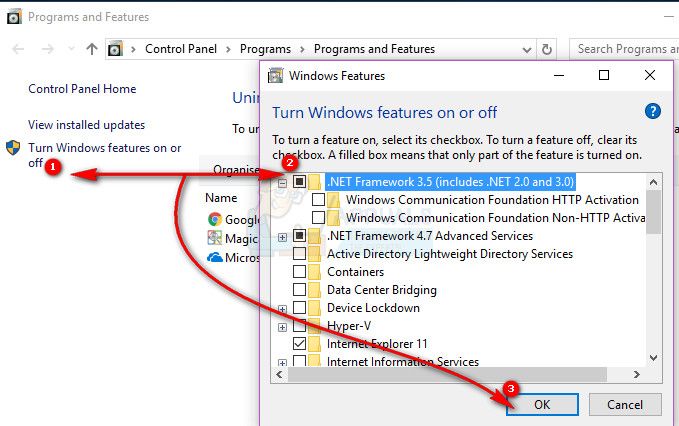
Способ 2. Установите и включите .NET Framework 3.5 с помощью DISM
С помощью инструмента командной строки Deployment Image Servicing and Management (DISM) вы можете установить и активировать .NET Framework 3.5 на своем ПК. Для этого вам понадобится DVD-диск Windows 8/10 или файл ISO.
- Загрузите DVD-диск в лоток и закройте его или щелкните правой кнопкой мыши по файлу .ISO и выберите «mount»; ISO-файл будет загружен как виртуальный диск / диск (обратите внимание на букву этого диска).
- Нажмите Windows Key + R, чтобы открыть окно запуска
- Введите CMD в текстовое поле выполнения и нажмите Enter, чтобы открыть командную строку
- Введите или вставьте команду ниже в свое окно CMD:
DISM / Online / Enable-Feature / Имя_функции: NetFx3 / All / LimitAccess / Источник: D: \ sources \ sxs
- Где D: путь к установочным файлам Windows (DVD или виртуальный привод).
- Подождите, пока установка завершится успешно
- Перезагрузите компьютер, если будет предложено.
Вы также можете проверить мою другую статью, объясняющую, как Переход на .NET Framework 3.5